Live ondertiteling gebruiken in Google Chrome
Gemengde Berichten / / August 04, 2021
Advertenties
Live-ondertiteling is een belangrijke functie die onlangs door de ontwikkelaars aan Google Chrome is toegevoegd. Welke video u ook bekijkt, deze live ondertitels worden automatisch gegenereerd en helpen u video-inhoud beter te begrijpen, vooral voor slechthorende patiënten.
Vorig jaar kondigde Google aan dat ze zijn begonnen met het brengen van live ondertiteling naar Chrome. Nu is eindelijk de functie voor live ondertiteling toegevoegd aan het stabiele kanaal van Chrome. Dit is een real-time ondertitelingsfunctie. Met de functie voor live ondertiteling mis je nooit het kijken naar een video alleen vanwege een gebrek aan ondertiteling. Het belangrijkste is dat deze functie mensen met gehoorproblemen helpt.
Stel dat u Chrome op Windows, Mac en Linux gebruikt en nog steeds geen Live Caption in Google Chrome kunt gebruiken. Dan ben je bij ons aan het juiste adres. Vandaag zullen we u in dit artikel begeleiden bij het gebruik van Live Caption in Google Chrome.
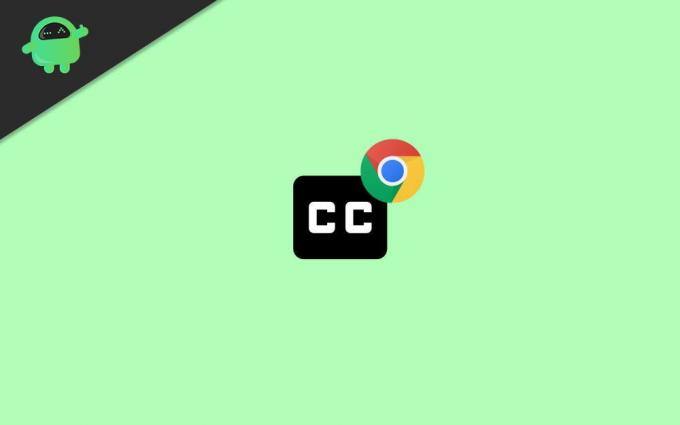
Advertenties
Inhoudsopgave
-
1 Gebruik Live Caption in Google Chrome
- 1.1 Methode 1: Schakel Live Caption in Chrome in
- 1.2 Methode 2: gebruik Live Caption in Chrome
- 2 Conclusie
Gebruik Live Caption in Google Chrome
Live Caption-functie is beschikbaar op Google Chrome versie 89.0.4389.90. Dus als u deze functie niet kunt zien, zorg er dan voor dat u de browser heeft bijgewerkt naar versie 89.0.4389.90. Volg het pad om te controleren op updates Help
Het genereert automatisch bijschriften terwijl u een video op uw apparaat afspeelt. Niet alleen beperkt tot video's, maar het zal ook uw audioberichten en podcasts onderschrijven. Raad eens? Deze functie werkt zelfs als u de video hebt gedempt. Momenteel kan deze functie worden gebruikt voor het transcriberen van media in het Engels. We hopen dat Google mogelijk meer opties toevoegt aan hun Live-ondertitelingsfunctie. Laten we nu eens kijken hoe u deze functie gemakkelijk kunt gebruiken in uw Google Chrome.
Methode 1: Schakel Live Caption in Chrome in
- Allereerst moet u uw Google Chrome-browser openen en vervolgens op het menupictogram in de rechterbovenhoek klikken.
-
Er wordt een lijst met opties geopend; jij moet klik op Instellingen van die lijst.

-
Ga daarna in het instellingenvenster naar het Toegankelijkheid tabblad gevonden onder de geavanceerde instellingen. Schakel nu gewoon de Live bijschrift om de functie Live Captions UIT en AAN te zetten.
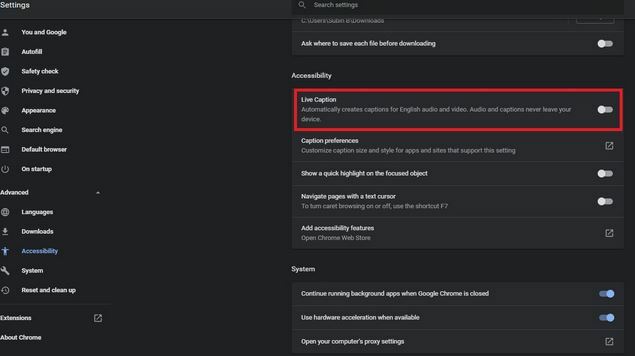
Methode 2: gebruik Live Caption in Chrome
- Wanneer u de functie Live ondertiteling heeft ingeschakeld, kunt u bij het afspelen van media zien dat Google Chrome automatisch begint met ondertiteling.
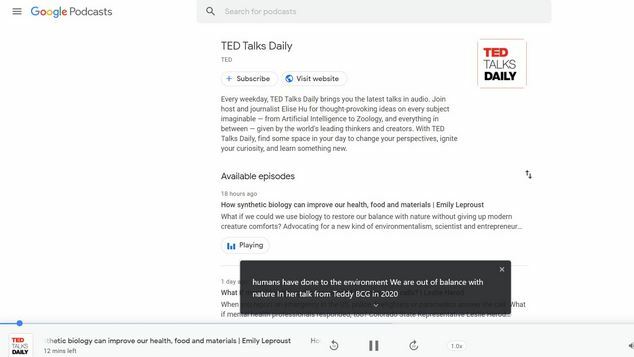
- U ziet de bijschriften onder aan het Chrome-venster. Laten we eens kijken naar de functie Live ondertiteling op Google Podcasts.

- U ziet een pijl naar beneden; klik erop om het tekstweergavegebied uit te vouwen. U kunt het vak ook verplaatsen door het te slepen.

- Maar wat als u Live Captions moet verbergen? Maakt u zich geen zorgen! Klik eenvoudig op de knop Sluiten in de rechterbovenhoek van het bijschriftvak.
Conclusie
Het is echt een opwindende functie, we raden u aan deze functie een keer te gebruiken. Het zal je helpen video's beter te begrijpen, vooral als je geen verstand hebt van goed mondeling Engels. Momenteel wordt Engels ondersteund, maar na verloop van tijd zullen er steeds meer talen worden toegevoegd. Dat is alles wat we voor u hebben over het gebruik van Live Caption in Google Chrome. We hopen dat u deze gids nuttig vindt.
Bewerkers keuze:
- Open altijd Chrome, Firefox of Edge-browser in de incognitomodus op Windows 10
- Hoe u Chrome-updates kunt oplossen die zijn uitgeschakeld door uw beheerdersprobleem
- Meerdere Chrome-vensters openen op iPad
- Hoe u Adobe Flash Player in Google Chrome kunt deblokkeren
- Download stuurprogramma's voor onbekende apparaten in Apparaatbeheer



